Atom EchoS3R 音声アシスタント
1. 環境のセットアップ
- Home Assistant の導入については、Home Assistant Documentation の Getting Started ガイドを参照してください。
Settings -> Add-ons -> Add-on Storeから ESPHome Builder アドオンをインストールします。- ESPHome Builder アドオンをインストールしたら、その管理ページで
Show in sidebarを有効にし、左側のナビゲーションバーに追加します。 - 本ガイドは ESPHome に関する公式の HA 入門ドキュメント(https://esphome.io/guides/getting\_started\_hassio)をベースにしています。詳細が必要な場合はそちらを参照してください。
- 音声認識関連の統合をインストールおよび設定するために、以下のガイドを参照してください:
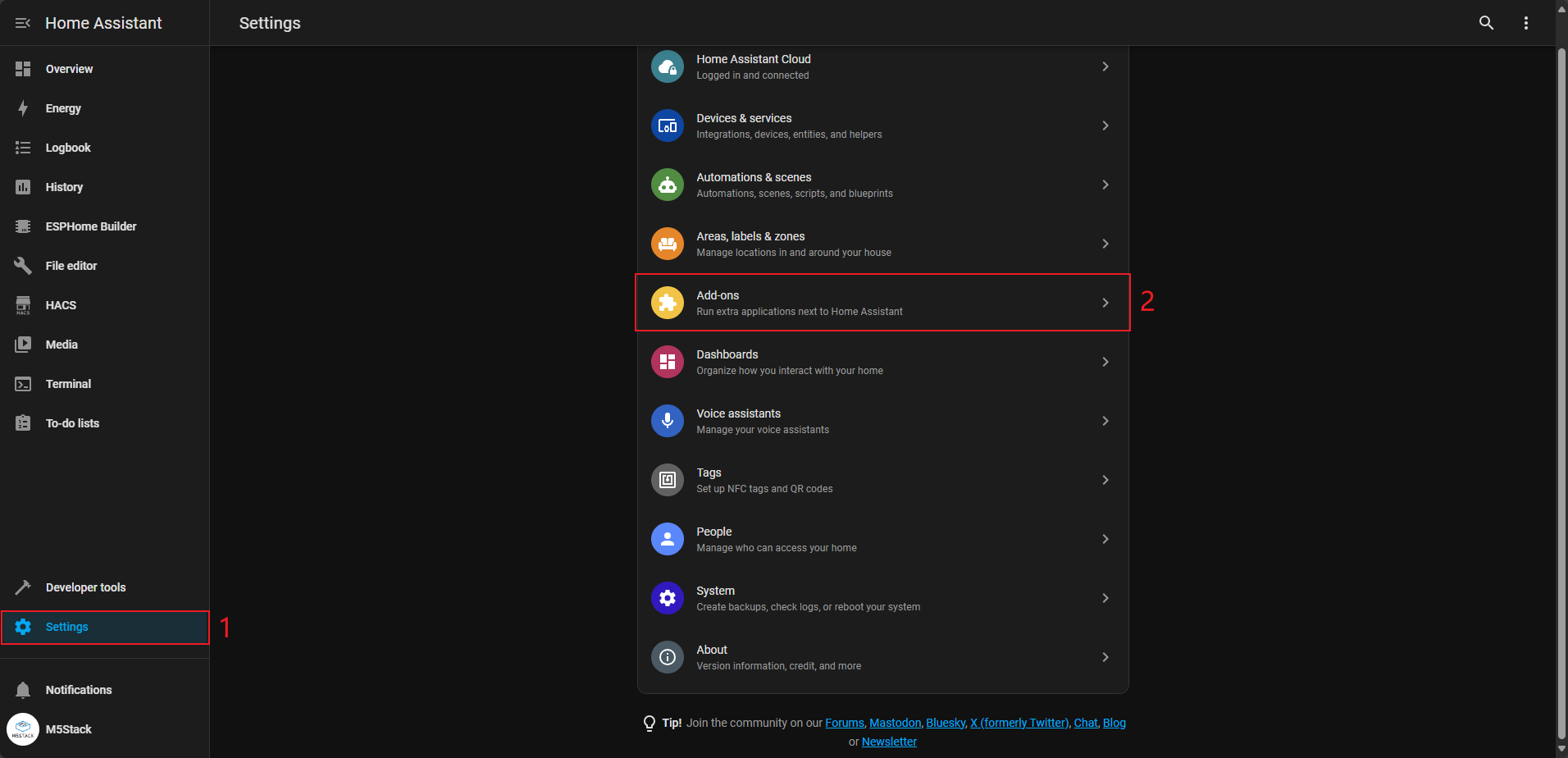
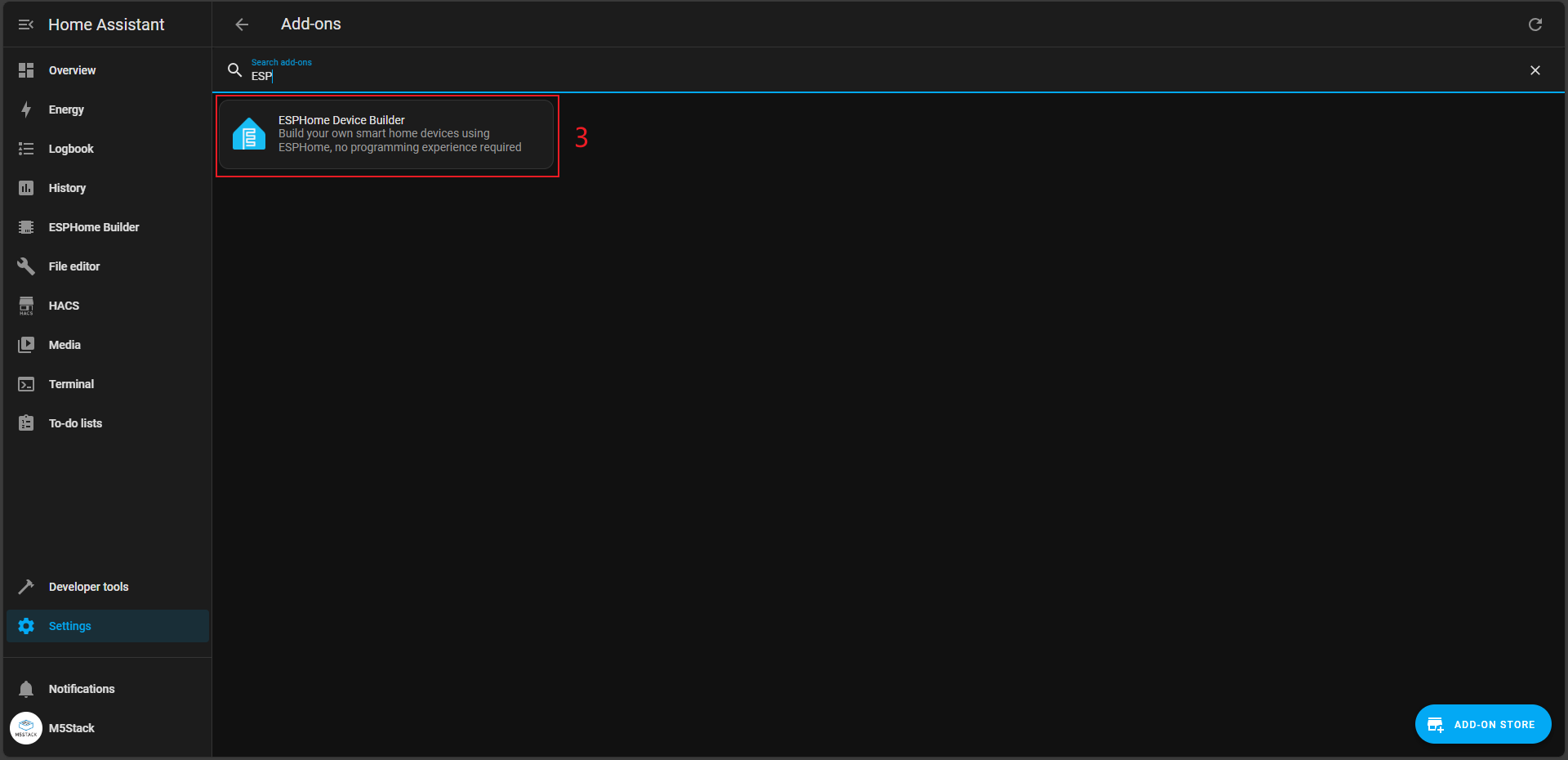
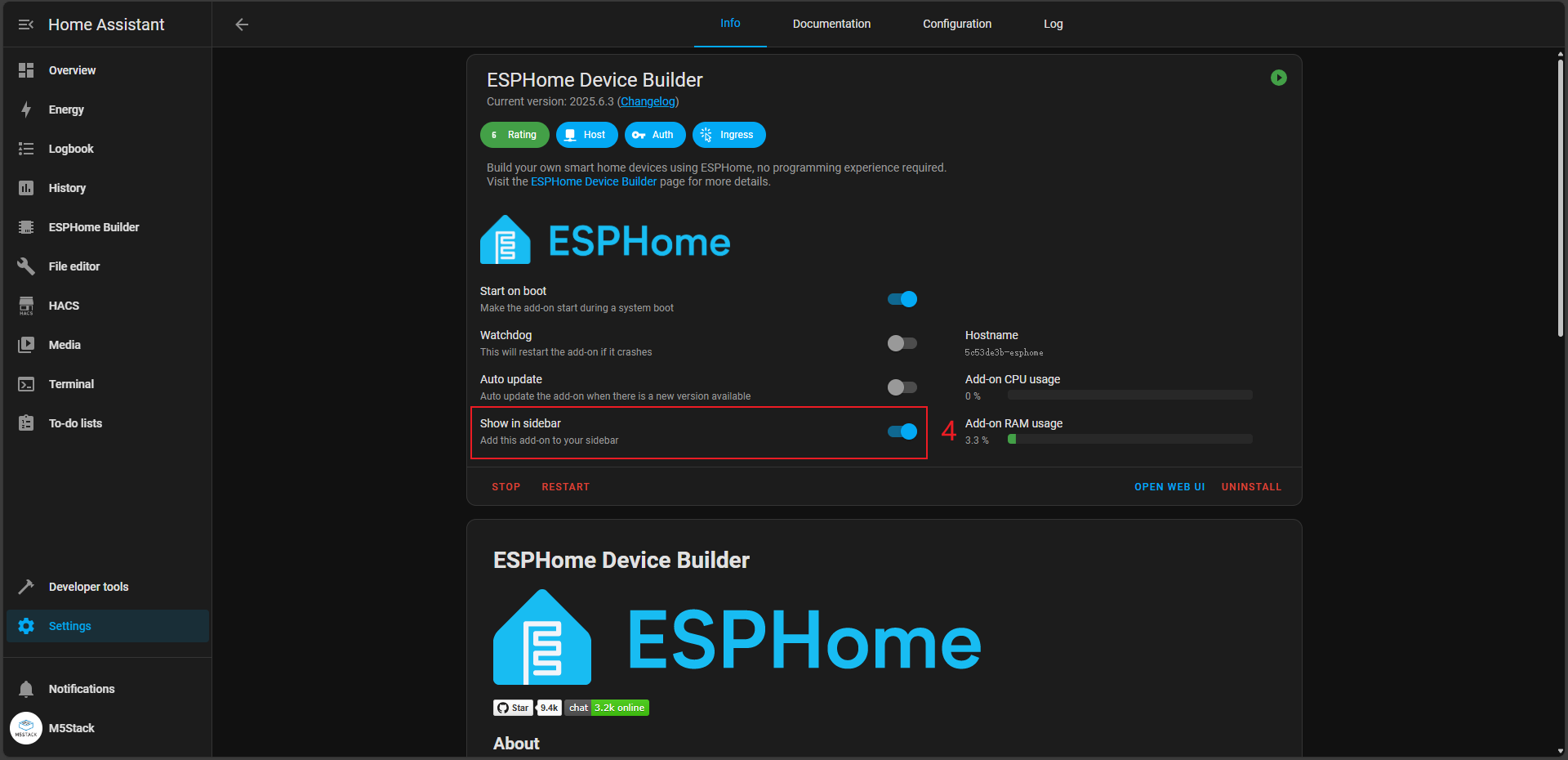
2. デバイスを追加する
ESPHome アドオンのページを開き、右下の NEW DEVICE をクリックして新しいデバイスを作成します。
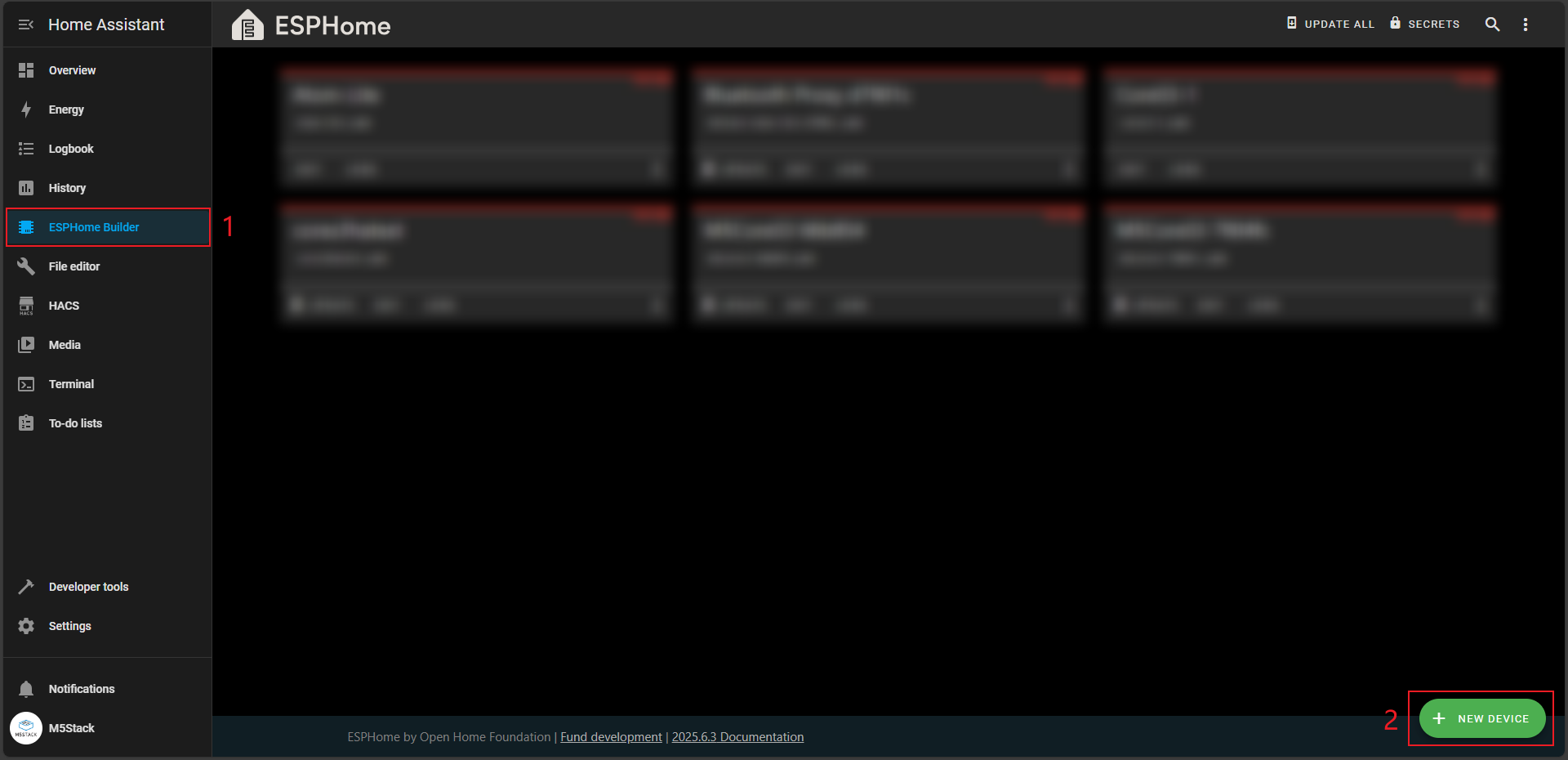
New Device のプロンプトが表示されたら、CONTINUE をクリックします。
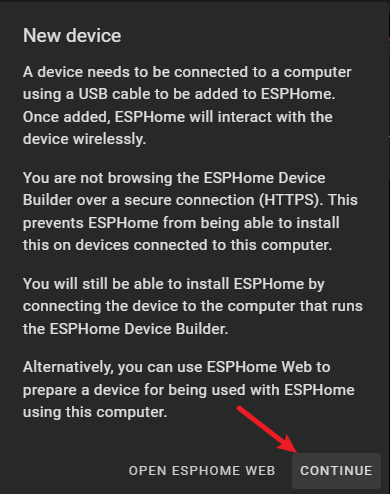
New Device Setup をクリックします。
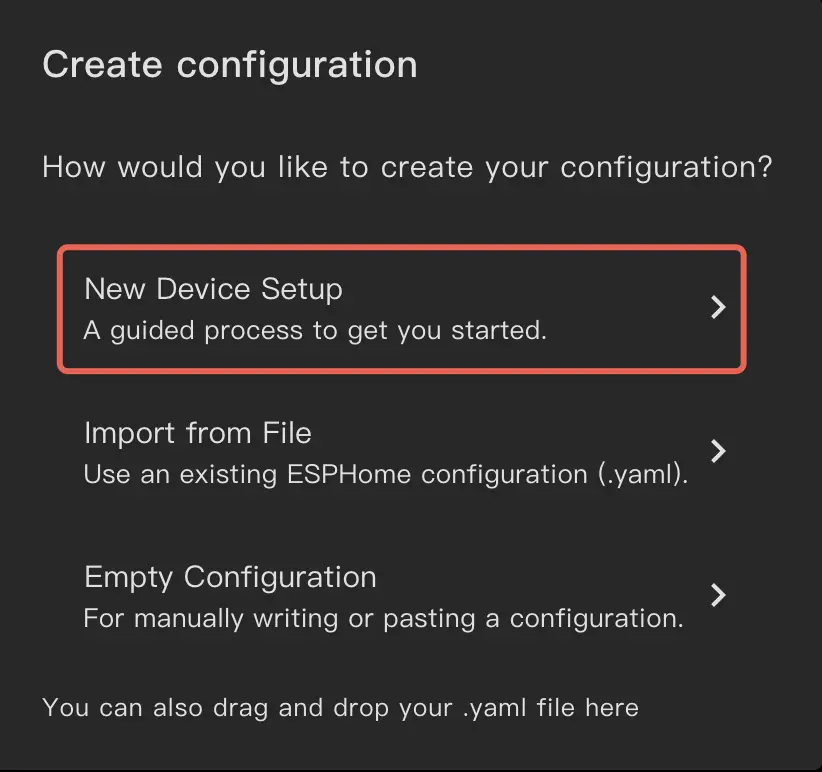
設定に適切な名前を付けます:
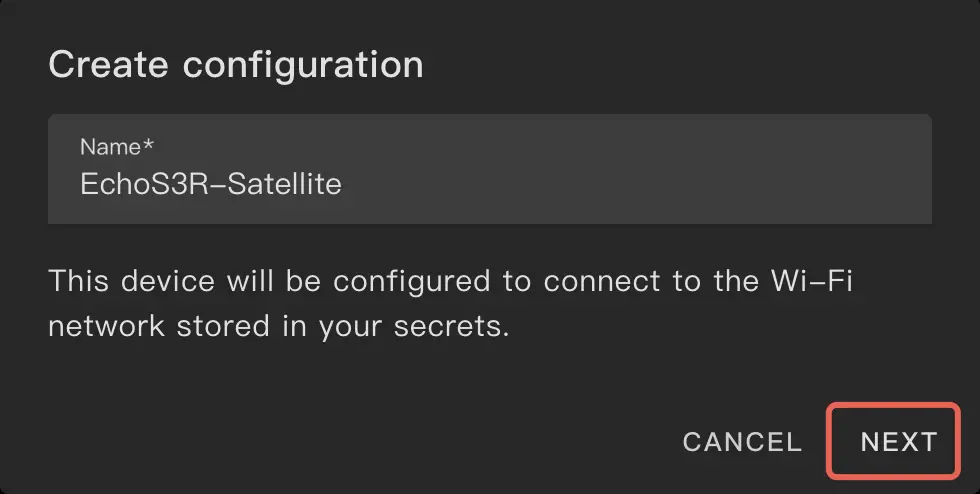
まず Use recommended settings のチェックを外し、デバイスプラットフォームとして ESP32S3 を選択します:
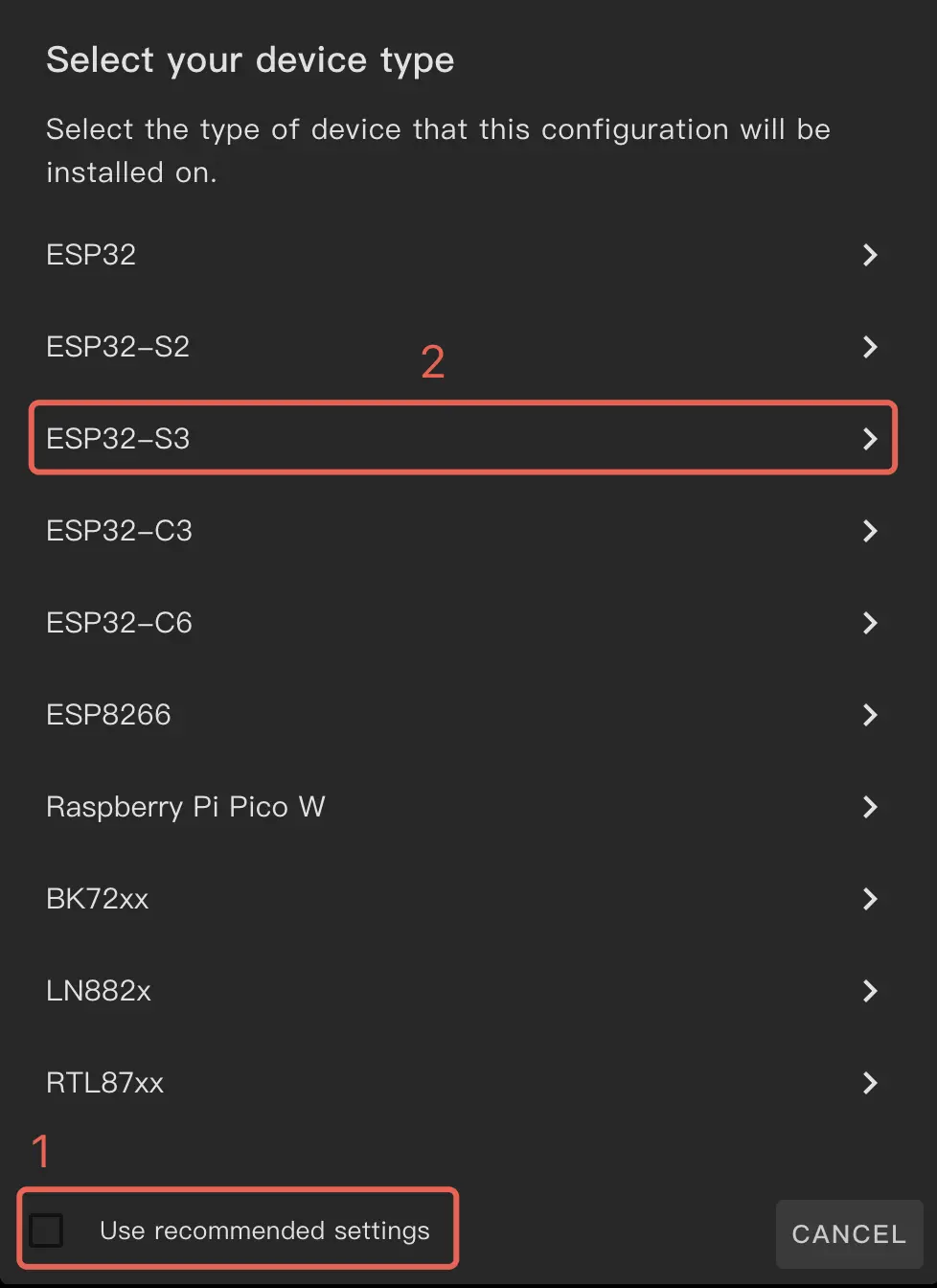
ダイアログが表示され、適切なデバイスの選択を促します。ここでは Espressif ESP32-S3-Box を選択し、続いて Home Assistant API キーと YAML 設定を行います。
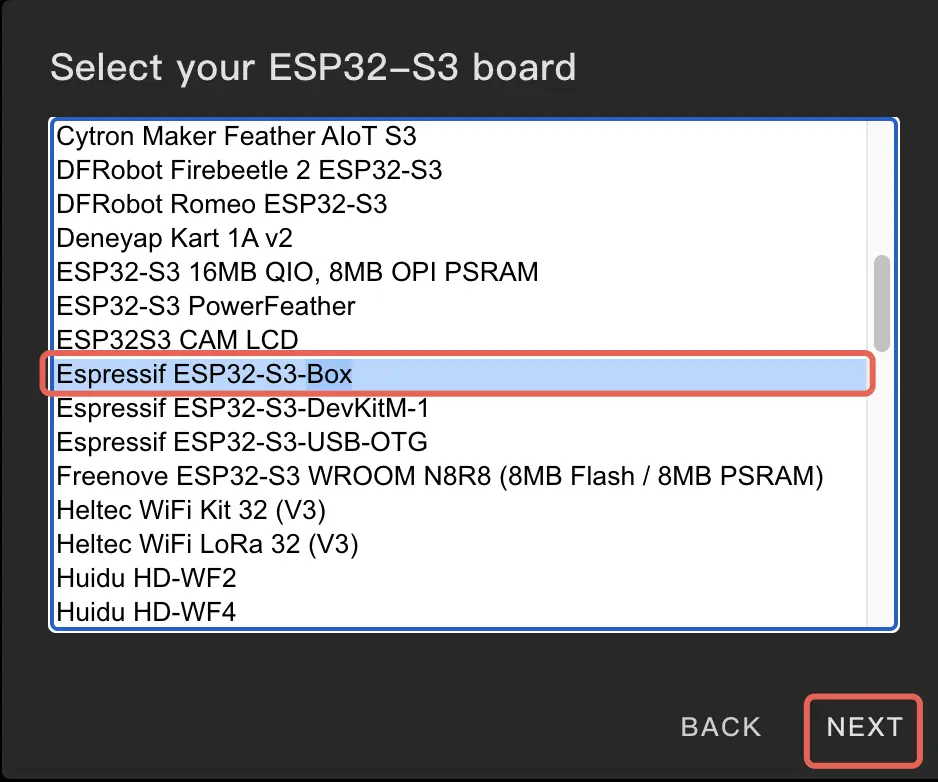
API キーをコピーして控え、Skip をクリックします。
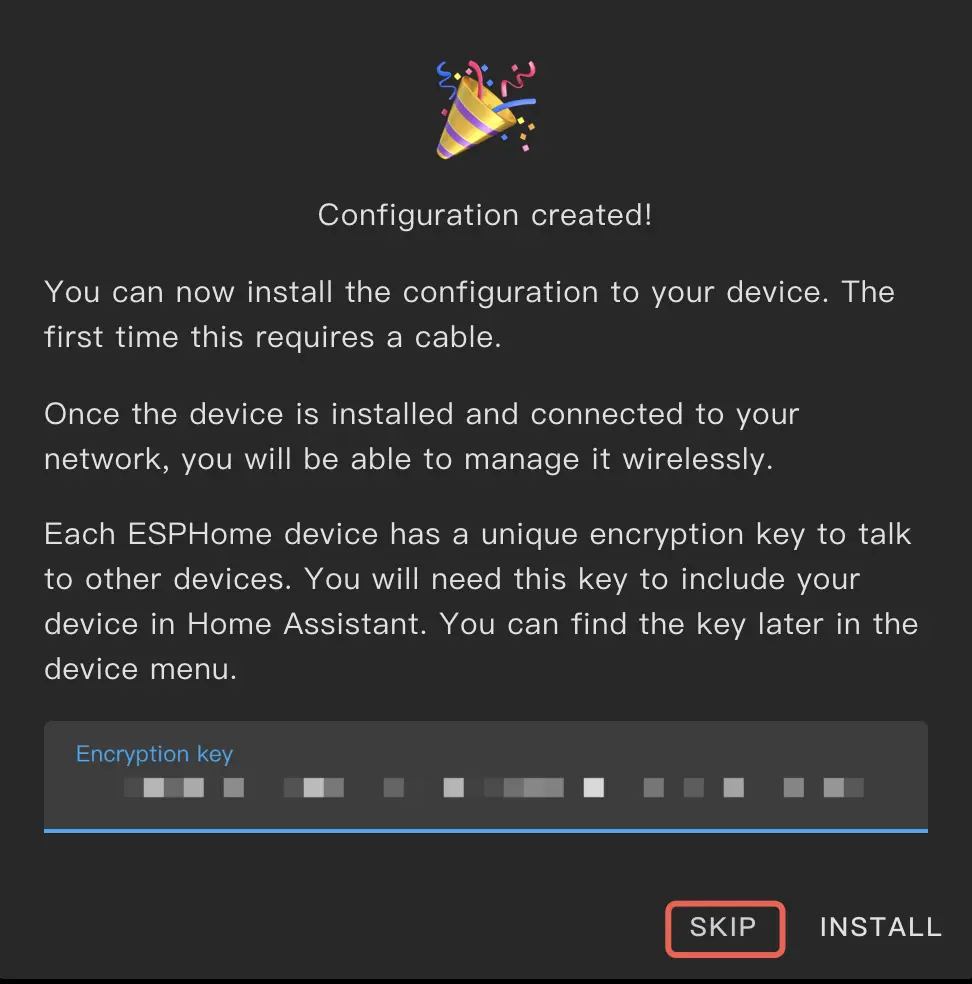
生成された設定ファイルの下で Edit をクリックして YAML ファイルを編集します。
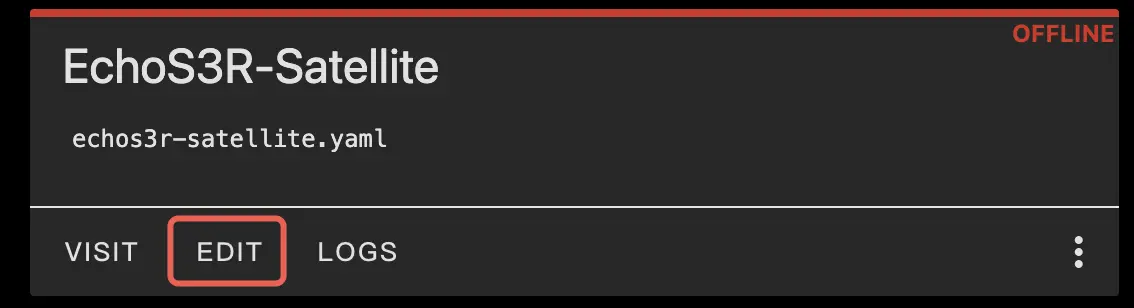
以下は例示の YAML 設定です。末尾に packages セクションを追加してください:
esphome:
name: atom-echos3r-voice-assistant
friendly_name: Atom Echo S3R Voice Assistant
esp32:
board: esp32s3box
framework:
type: esp-idf
# Enable logging
logger:
# Enable Home Assistant API
api:
encryption:
key: "***********************"
ota:
- platform: esphome
password: "************************"
wifi:
ssid: !secret wifi_ssid
password: !secret wifi_password
# Enable fallback hotspot (captive portal) in case wifi connection fails
ap:
ssid: "Atom-EchoS3R-Voice-Assistant"
password: ""
captive_portal:
# Add the external package here
packages:
m5stack.atom-echos3r-voice-assistant: github://m5stack/esphome-yaml/common/atom-echos3r-satellite-base.yaml@mainSave をクリックし、その後 Install を実行してインストールを開始します:
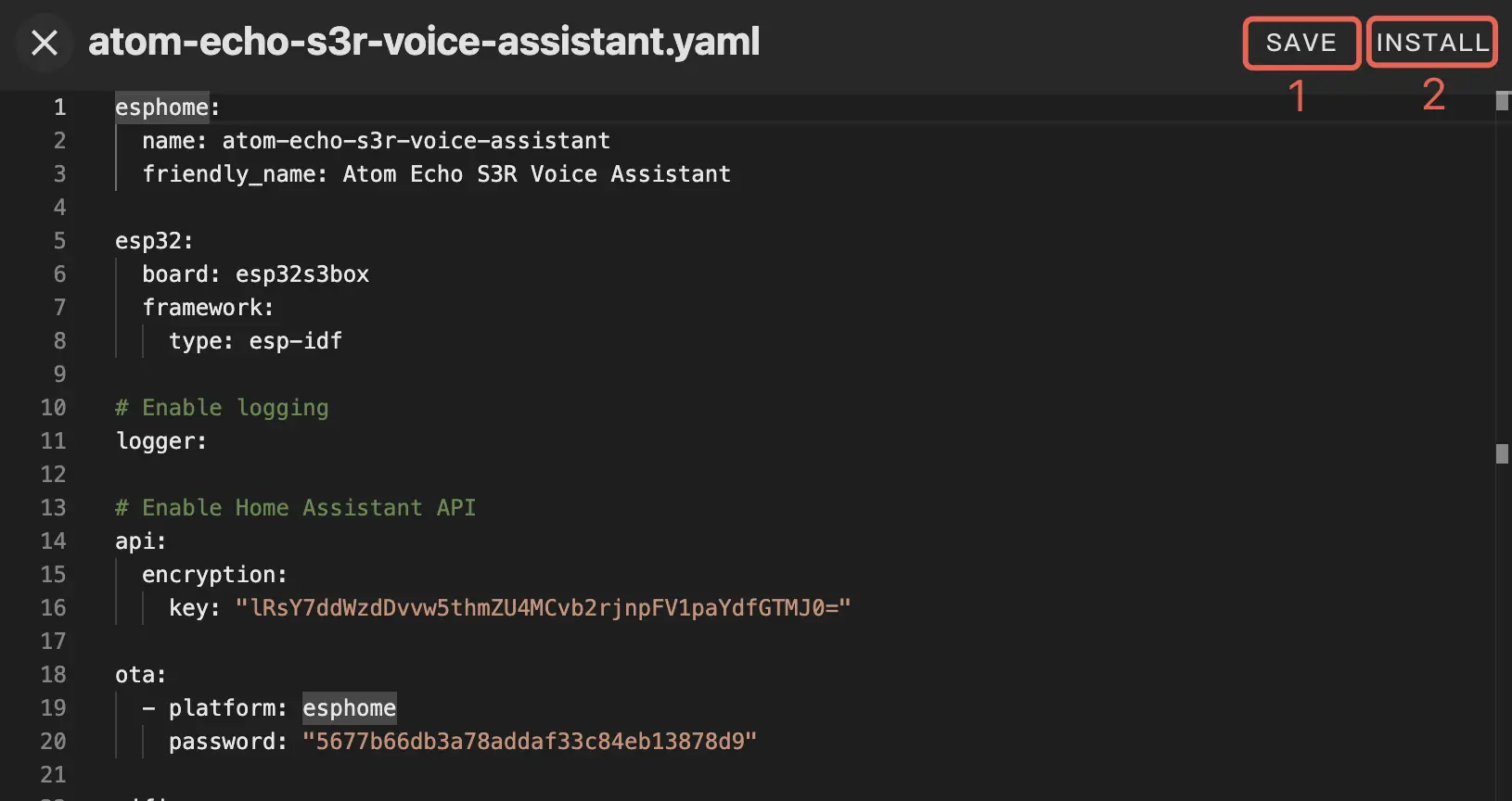
状況に応じて適切なインストール方法を選択してください。通常、デバイスが Home Assistant ホストに接続されダウンロードモードに入っている場合は、Plug into the computer running ESPHome Device Builder を選択し、シリアルデバイスを選んでコンパイルとアップロードを行います。
ここでは Manual download を例として示します。
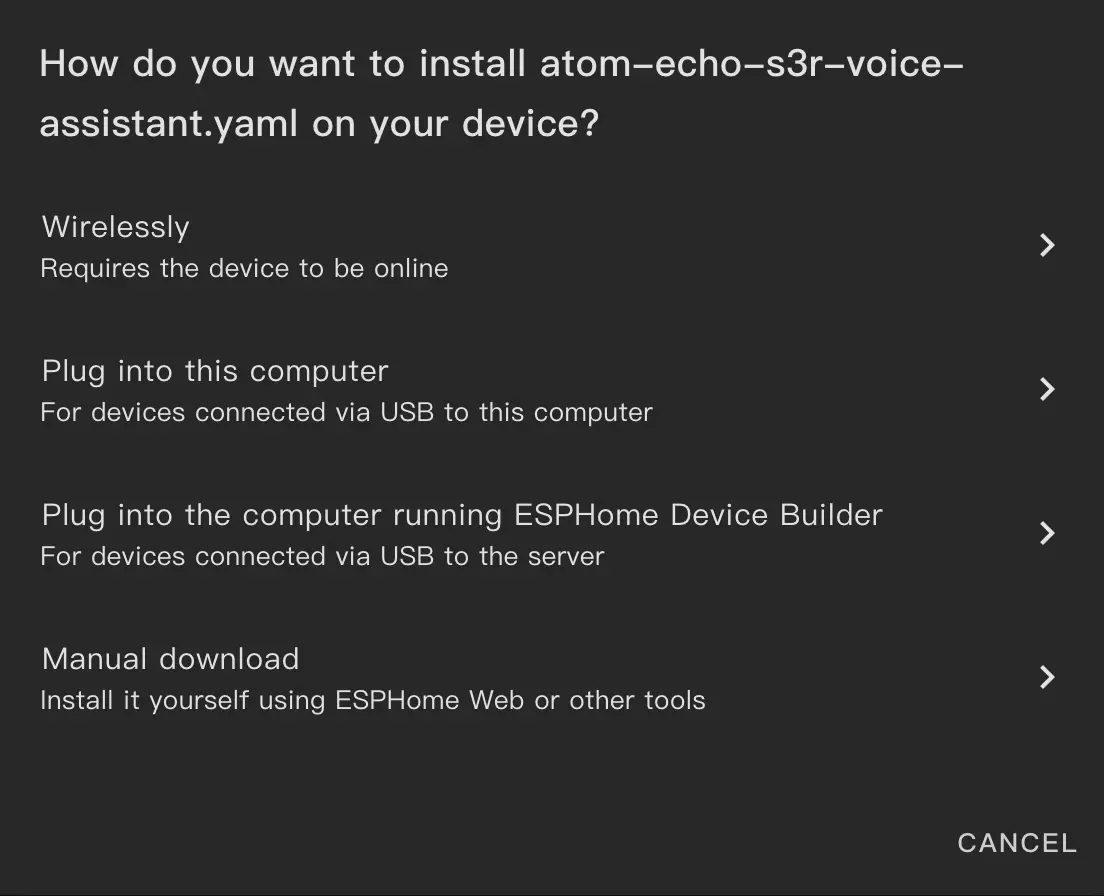
コンパイルが完了したら Open ESPHome Web をクリックし、Factory format を選択してファームウェアをダウンロードします:
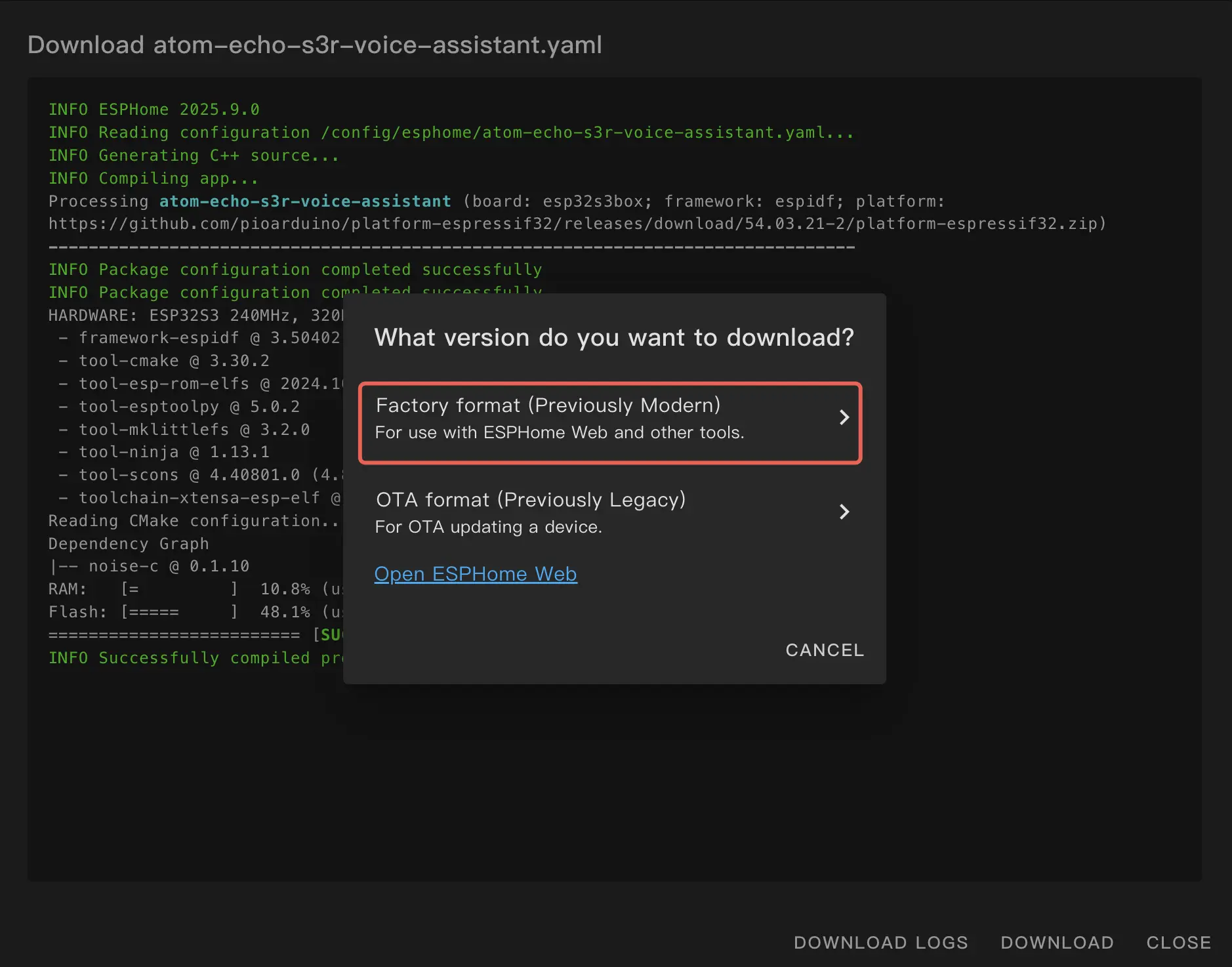
ESPHome Web ページで CONNECT をクリックしてデバイスに接続します
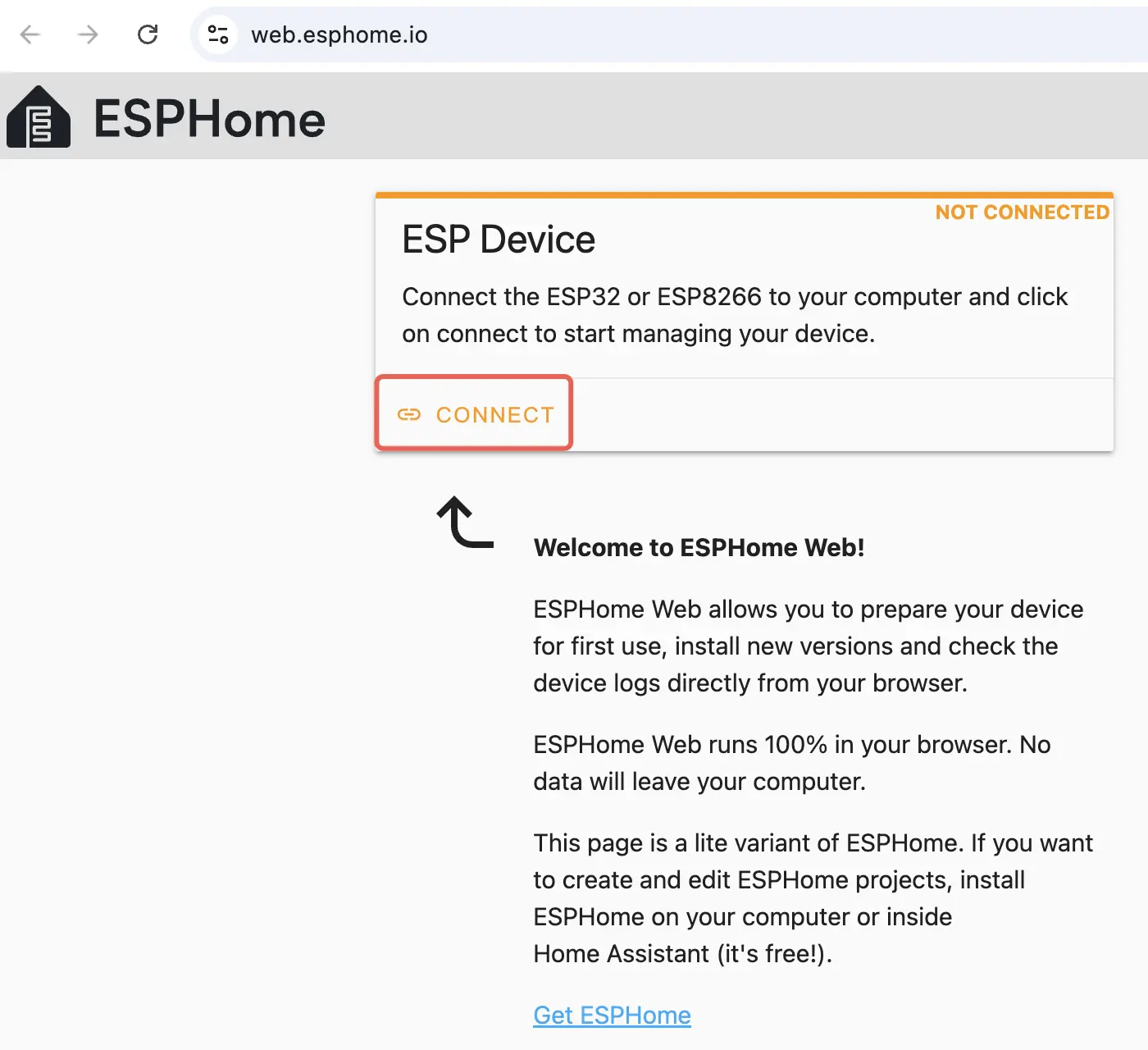
正しいシリアルポートを選択します
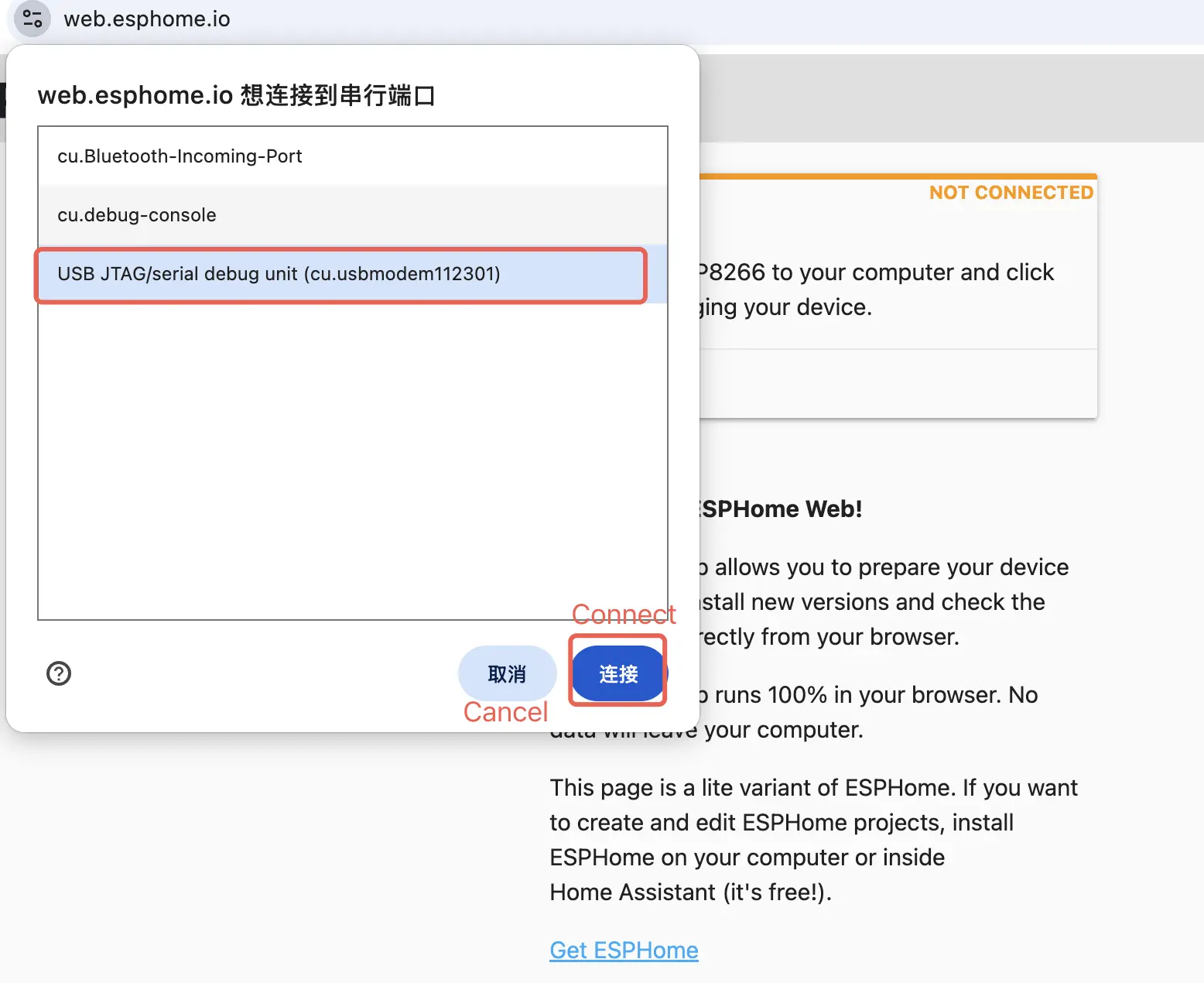
INSTALL をクリックしてファームウェアをアップロードします
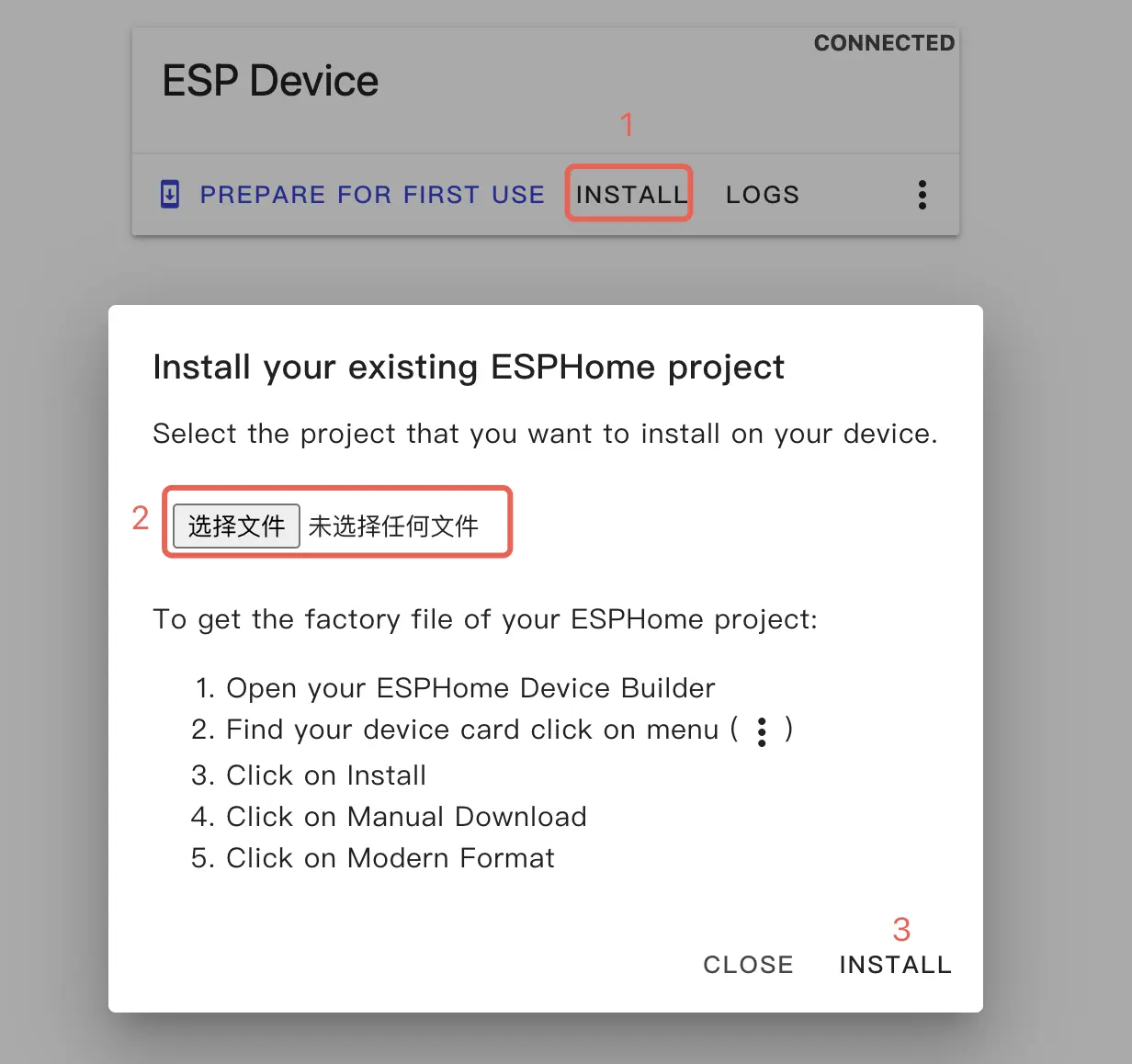
書き込みが完了したらデバイスをリセットします
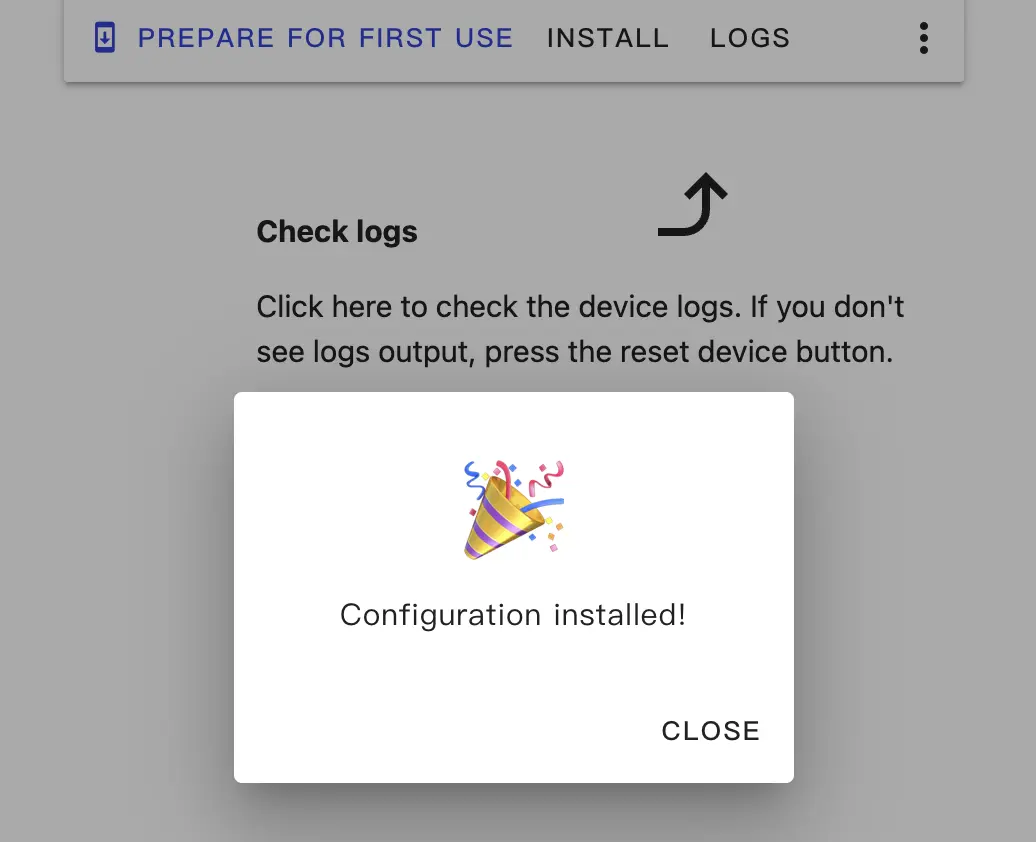
3. デバイスの設定
デバイスの電源を入れると自動的に WiFi に接続します。同じローカルネットワーク上にある Home Assistant が新しいデバイスを検出するはずです。検出通知が表示されたら Check it out をクリックして設定を行ってください。
通知が表示されない場合は、Settings -> Devices & Services を開いてデバイスを見つけて設定してください。
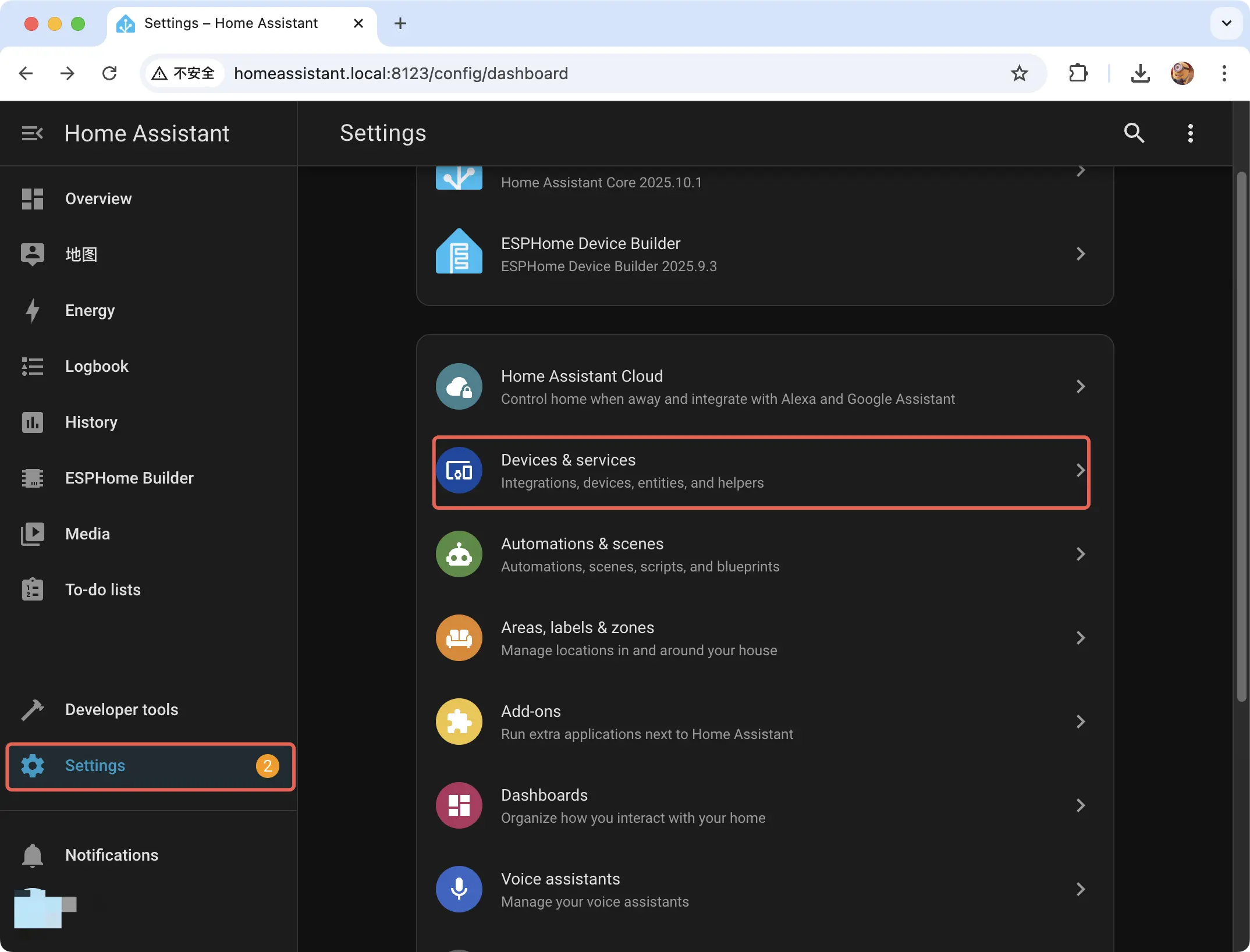
統合を追加するには Add をクリックします
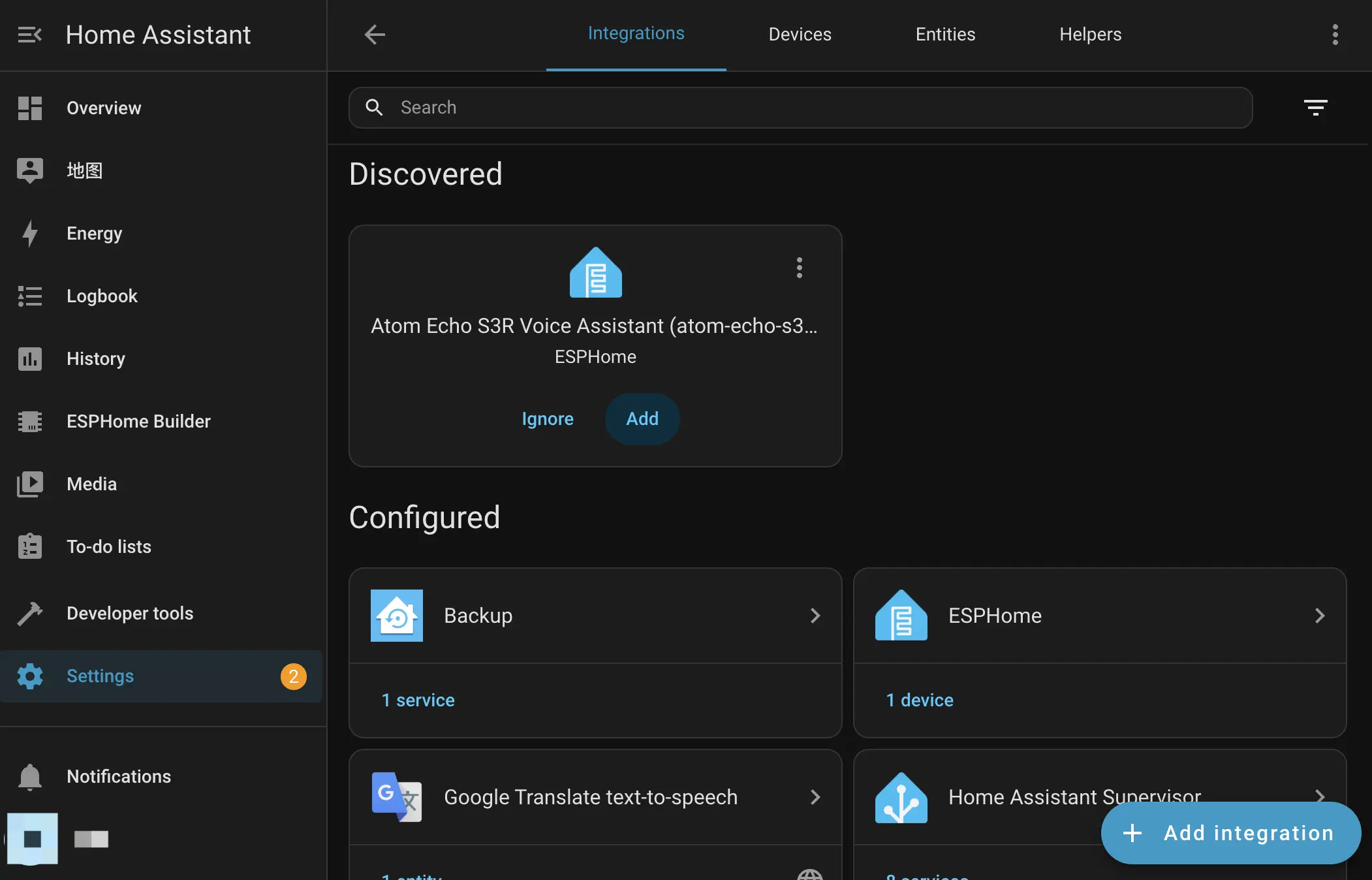
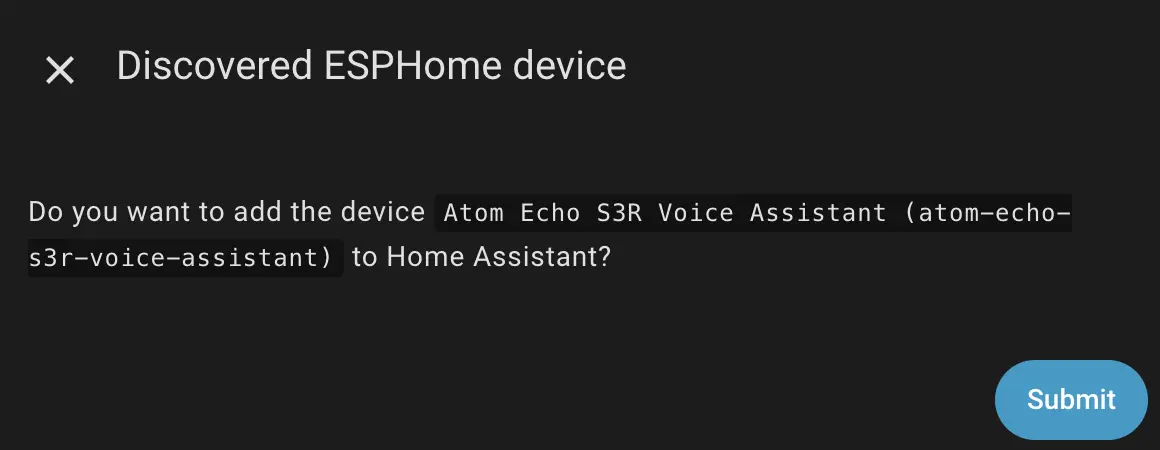
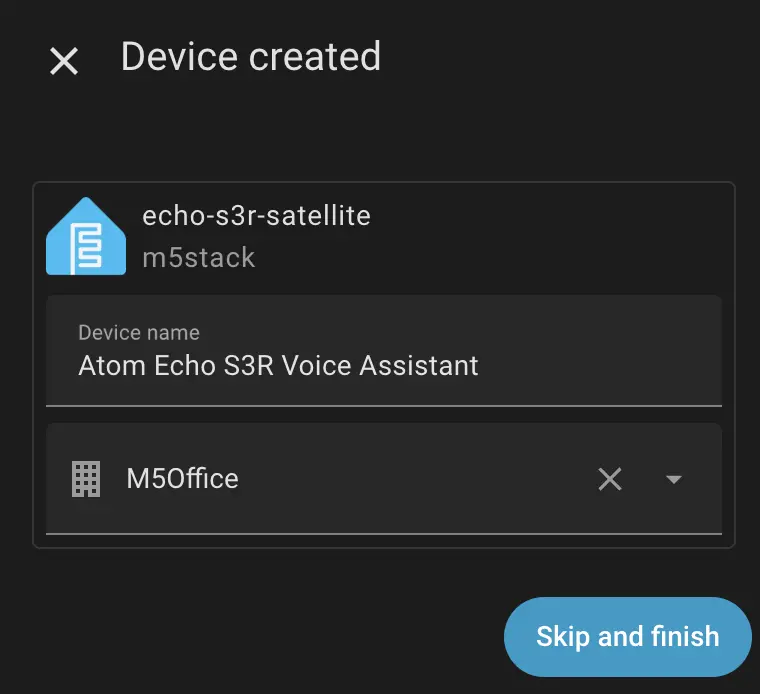
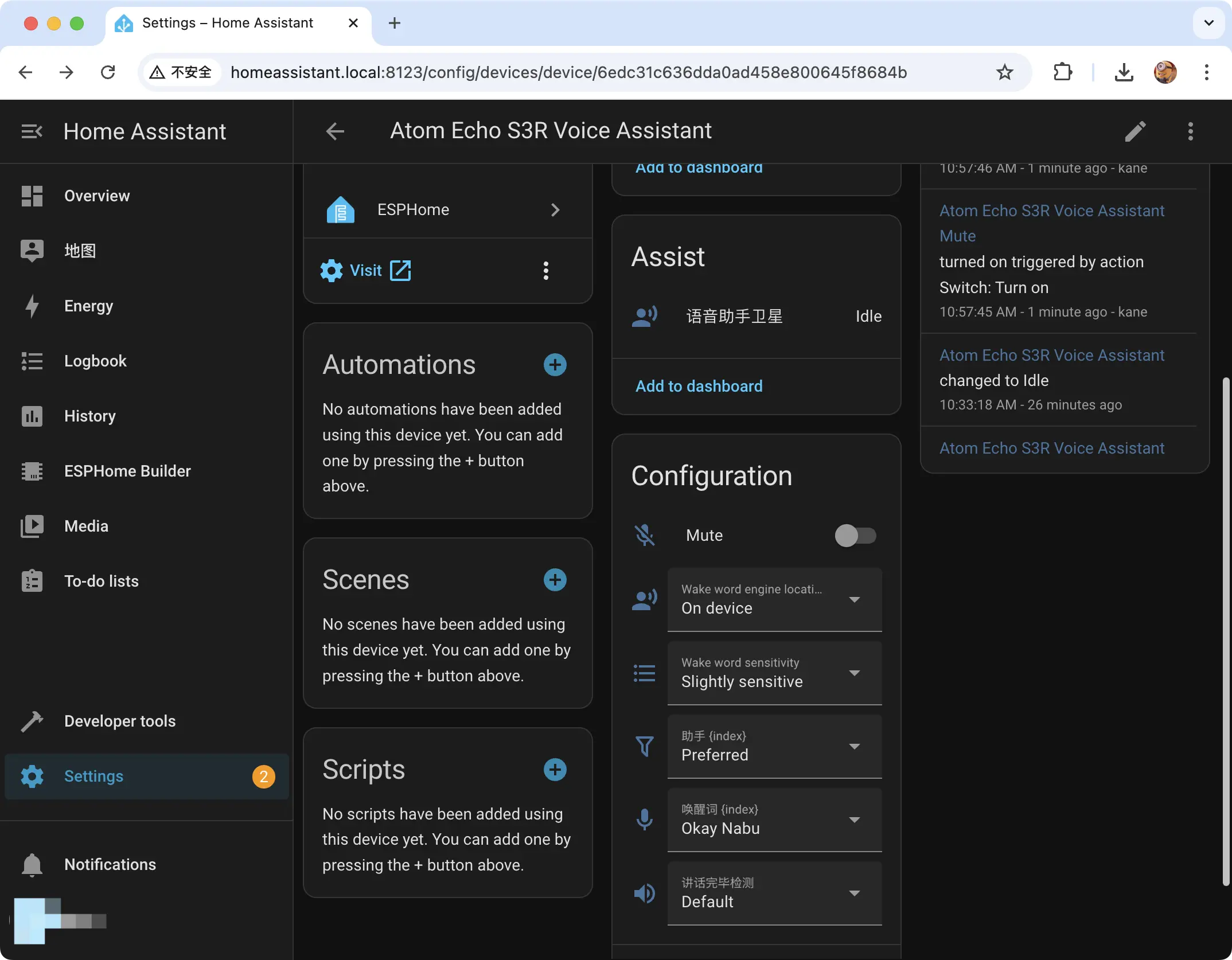
4. デバイスのテスト
正しいパイプラインを設定したら、ウェイクワード Okay Nabu を使ってデバイスを起動してみてください。
